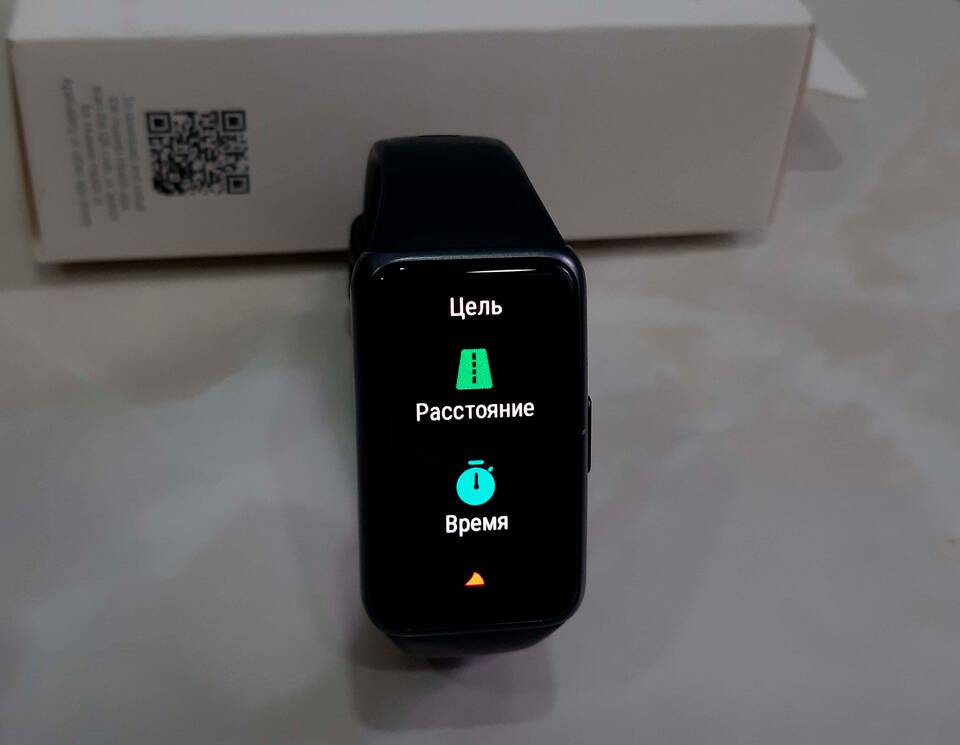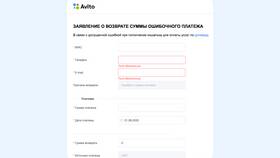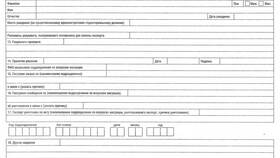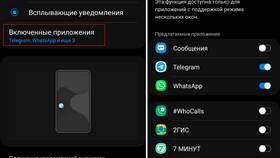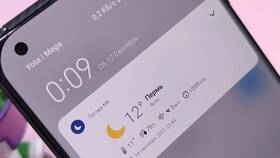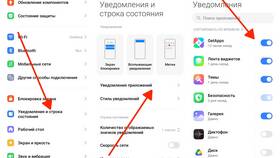Современные умные часы могут отображать уведомления со смартфона, помогая оставаться на связи без постоянной проверки телефона. Рассмотрим процесс настройки для разных типов устройств.
Содержание
Подготовка к настройке
| Требование | Описание |
| Совместимость | Часы и телефон должны поддерживать одну платформу |
| Приложение | Установленное фирменное приложение для часов |
| Соединение | Активное Bluetooth-подключение |
Настройка уведомлений на Android Wear
- Установите приложение Wear OS на телефон
- Подключите часы через Bluetooth
- Откройте приложение Wear OS
- Перейдите в "Настройки уведомлений"
- Выберите приложения для уведомлений
- Настройте параметры отображения
Настройка для Apple Watch
| Шаг | Действие |
| 1 | Откройте приложение Watch на iPhone |
| 2 | Выберите вкладку "Мои часы" |
| 3 | Перейдите в "Уведомления" |
| 4 | Настройте параметры для каждого приложения |
Дополнительные параметры
- Тип вибрации для разных уведомлений
- Звуковые оповещения
- Отображение содержимого на заблокированных часах
- Настройка быстрых ответов
- Фильтрация важных уведомлений
Решение распространенных проблем
- Уведомления не приходят:
- Проверьте подключение Bluetooth
- Убедитесь, что приложение не в режиме энергосбережения
- Отображаются не все уведомления:
- Проверьте настройки для каждого приложения
- Обновите программное обеспечение часов
Рекомендации
- Регулярно обновляйте ПО часов и телефона
- Настраивайте уведомления индивидуально под свои нужды
- Используйте разные типы вибрации для важных событий
- Отключайте ненужные уведомления для экономии заряда
Заключение
Правильная настройка уведомлений на умных часах позволяет оставаться в курсе важных событий, не отвлекаясь на телефон. В зависимости от модели часов процесс настройки может отличаться, но основные принципы остаются одинаковыми для большинства устройств.